Рекламное объявление
Используете ли вы сложный пароль для вашей сети Wi-Fi? Вам следует. Но этот пароль может показаться утомительным, если позволить доверенным друзьям подключиться к вашей сети. Что ж, оказывается, есть простой и безболезненный способ, позволяющий им получить доступ к вашей сети без необходимости что-либо печатать. Существует также причудливый, новомодный способ. Позвольте мне показать вам обоим.
Простой Wi-Fi Sharing для пользователей Android
Предполагая, что ваши друзья используют Android, есть смехотворно простой и бесплатный способ поделиться с ними доступом к вашей сети Wi-Fi: Создать QR-код для вашей сети. Когда вы нажмете на ссылку, вы обнаружите, что смотрите на простую форму, которая выглядит примерно так:
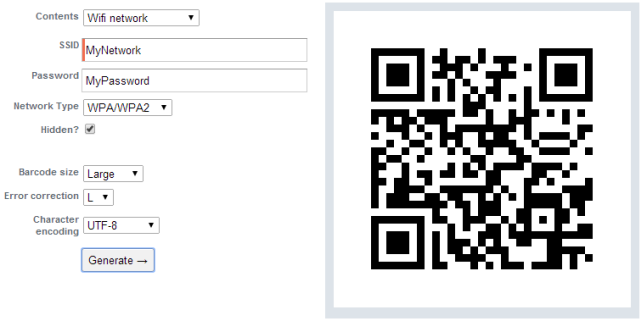
Обратите внимание, что содержание по умолчанию выпадающий Контакты. Нажми и найди Сеть Wi-Fi в списке, и вы должны получить форму, которую вы видите выше. SSID - это имя вашей сети. Введите это, а также пароль. Вам также необходимо знать тип вашей сетевой безопасности (WEP или WPA / WPA2). Если вы не уверены, используйте WPA / WPA2 - практически ни одна современная сеть Wi-Fi не использует WEP. Кстати, сейчас самое время
узнать больше о WEP, WPA2 и друзьях WEP против WPA против WPA2 против WPA3: объяснение типов безопасности Wi-FiСуществует много видов беспроводной безопасности, но какие из них следует использовать? Какой Wi-Fi наиболее безопасен: WEP, WPA, WPA2 или WPA3? Подробнее .Вы можете оставить все остальные настройки как есть и просто нажать генерировать. QR-код в правой части экрана изменится на новый, содержащий всю информацию о вашей сети.
Теперь пришло время проверить и посмотреть, работает ли он. Оставьте штрих-код на экране - не закрывайте окно браузера. Затем возьмите телефон и убедитесь, что у вас установлен сканер штрих-кода. Почти все Android-телефоны делают, но если вы этого не сделаете, дерзайте QR Code Reader Сканированием. Это лучше, чем то, что использует большинство людей.
Далее перейдите к Настройки> Wi-Fi. Вы должны увидеть, что вы в настоящее время подключены к той же сети (если вы дома) или, по крайней мере, ваш телефон запоминает это. Нажмите и удерживайте название сети и нажмите забывать. Это удалит сетевой пароль с телефона.
Теперь запустите сканер штрих-кода и наведите его на экран компьютера, чтобы он мог прочитать штрих-код. Вы должны получить это:

Нажмите «ОК», и ваш телефон должен занять некоторое время, а затем подключиться к домашней сети, ничего не спрашивая. Если это работает, круто. если это не так, убедитесь, что SSID и пароль верны, и попробуйте переключиться на WEP, если вы выбрали WPA / WPA2 выше. Нажмите Generate снова и отсканируйте штрих-код снова.
Теперь у вас есть магический штрих-код, который предоставляет доступ к вашей домашней сети любому, кто на него указывает сканер. Нажмите на небольшую ссылку «Скачать» в генераторе штрих-кодов, и вы получите его в виде файла изображения. Если вы чувствуете себя старомодным, вы можете распечатать его и прикрепить к маршрутизатору. Более современный вариант - сохранить его в приложении. как Google Keep Простые заметки на ходу: Google Keep для Android проверенЕсть несколько удивительных приложений для создания заметок, но вот одно, которое заслуживает более пристального взгляда: Google Keep, хранитель заметок, у которого есть и великолепное приложение для Android, и отличное веб-приложение. Подробнее и просто поднять его на свой телефон, когда другу нужен доступ.
Не всем нравятся QR-коды Четыре причины QR-коды, безусловно, потрясающе!Сегодня в мире технологий есть только одна универсальная истина: люди не могут насытиться сканированием QR-кодов. Люди любят ездить на работу, читать журнал или просто гулять ... Подробнее , но это одно из них.
Необычный Wi-Fi Sharing
Если возиться с QR-кодами кажется слишком большой проблемой, вы можете попробовать одно из нескольких шикарных приложений для обмена Wi-Fi. Они выглядят лучше и чувствуют себя современнее, но они не лишены недостатков: во-первых, На рынке есть несколько таких приложений, поэтому вашим друзьям придется использовать то же, что и вы. с помощью. Еще один недостаток заключается в том, что для работы этих приложений необходимо, чтобы централизованная база данных содержала пароли Wi-Fi всех своих пользователей. Я уверен, что они зашифрованы и защищены с большой осторожностью, но все же.
Помимо использования более приятного интерфейса вы получаете бесплатные точки доступа Wi-Fi по всему городу или во всем мире. Вот видео для Instabridge это продает концепцию довольно хорошо:
Еще одно приложение для обмена Wi-Fi в том же духе - это WifiPass. Это полностью исключает представление о друзьях, однако полностью сосредоточено на предоставлении вам доступа к точкам доступа Wi-Fi, для которых другие имеют общие пароли (а также, разумеется, для совместного использования паролей).
Не забудьте маленькую кнопку
И последнее слово: во многих современных точках доступа Wi-Fi есть небольшая кнопка с надписью WPS или логотип, подобный следующему:

Вы должны быть в состоянии добраться до кнопки - в конце концов, наш беспроводной фэн-шуй Беспроводной фэн-шуй: как оптимизировать прием Wi-Fi в вашем домеНастройка Wi-Fi роутера для оптимального покрытия не так проста, как вы думаете. Используйте эти советы, чтобы покрыть весь ваш дом с Wi-Fi! Подробнее В руководящих указаниях четко указано, что маршрутизатор следует размещать вдали от стен и препятствий. Возможно, на телефоне вашего друга есть кнопка с этим символом где-то на экране подключения Wi-Fi. Вы можете нажать эту кнопку на телефоне, затем нажать ту же кнопку на роутере, и предварительно - ваш друг подключен.
Тем не менее, я все еще предпочитаю метод QR-кода, потому что WPS имеет риски безопасности. Это может показаться немного сложным в настройке, но вы должны сделать это только один раз, и это хорошо сработало в моем тестировании. Кроме того, ваш пароль остается с вами.
Какой ваш любимый способ поделиться доступом к Wi-Fi с друзьями?
Кредиты изображений: Маркус Экснер Через Flickr

